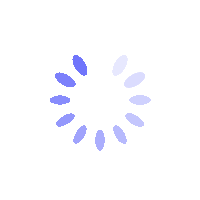Cách thay đổi Google Authenticator cho tài khoản BITGP - Hướng dẫn trên website
Hướng dẫn này giải thích cách thay đổi Google Authenticator liên kết với tài khoản BITGP của bạn trên trang web.
Cách thay đổi Google Authenticator cho tài khoản BITGP của tôi?
Bước 1: Chỉnh sửa Google Authenticator
-
Truy cập trang Bảo mật, tìm Google Authenticator, và nhấn [Chỉnh sửa].
Bước 2: Liên kết Google Authenticator mới
-
Mở ứng dụng Google Authenticator.
-
Quét mã QR hiển thị trên trang Chỉnh sửa Google Authenticator, hoặc sao chép và nhập khóa thiết lập theo cách thủ công.
-
Nhập mã 6 chữ số mới do ứng dụng tạo và nhấn [Gửi].
Lưu ý quan trọng: Sau khi thay đổi Google Authenticator, việc rút tiền và giao dịch P2P sẽ bị vô hiệu hóa trong 24 giờ để đảm bảo an toàn cho tài sản. Các hạn chế này sẽ được tự động gỡ bỏ sau khoảng thời gian này.
Bước 3: Hoàn tất xác minh
-
Nhấn [Gửi] để nhận mã xác minh qua email hoặc số điện thoại đã đăng ký.
-
Nhập cả mã xác minh từ email/điện thoại và mã Google Authenticator hiện tại.
-
Nhấn [Xác nhận] để hoàn tất quá trình.
Câu hỏi thường gặp (FAQs)
1. Tôi có thể sử dụng cùng một mã QR hoặc khóa trên nhiều thiết bị không?
Không, mỗi mã QR hoặc khóa là duy nhất và chỉ liên kết với một thiết bị. Bạn cần tạo mã mới cho mỗi lần thiết lập.
2. Nếu ứng dụng xác thực mới của tôi không tạo mã hợp lệ thì sao?
Hãy đảm bảo thời gian trên thiết bị của bạn được đồng bộ chính xác, vì cài đặt thời gian không đúng có thể gây lỗi trong việc tạo mã.
3. Việc thay đổi Google Authenticator có ảnh hưởng đến bảo mật tài khoản không?
Không, miễn là Google Authenticator mới được thiết lập và xác minh đúng cách, bảo mật tài khoản của bạn sẽ không bị ảnh hưởng.